कैसे खरीदें और Apple गिफ्ट कार्ड को भुनाएं
विशेष रुप से प्रदर्शित / / August 04, 2021
विज्ञापनों
कुछ महीने पहले, Apple ने Apple गिफ्ट कार्ड पेश किया था, जो कि पिछले वाले की तुलना में प्रशंसनीय परिवर्तन है। हम विभिन्न उत्पादों को खरीदने के लिए भौतिक ऐप्पल स्टोर में इसका उपयोग कर सकते हैं, चाहे वह ऐप्पल आईफोन, आईपैड, मैकबुक और बहुत कुछ हो। इसके अतिरिक्त, इसका उपयोग ऐप स्टोर, ऐप्पल म्यूज़िक, ऐप्पल टीवी और आईट्यून्स में भी किया जा सकता है। मूल रूप से, यह पिछले Apple iTunes और गिफ्ट कार्ड के विपरीत, एक टू इन वन कार्ड है।
यह सब कार्ड की उपयोगिता के बारे में था। हालांकि, कई उपयोगकर्ता अभी भी गिफ्ट कार्ड को रिडीम करने में परेशानी का सामना कर रहे हैं। तो, यह लेख आपको यह समझने में मदद करेगा कि कैसे आसानी से Apple गिफ्ट कार्ड्स को ऑनलाइन खरीदा और भुनाया जा सकता है। साथ ही, हमने इस कार्ड की कुछ झलकियां भी बताई हैं जिन्हें आप कभी भी मिस नहीं करना चाहेंगे। इसलिए, बिना किसी देरी के, दिन के हमारे विषय के साथ आगे बढ़ें।
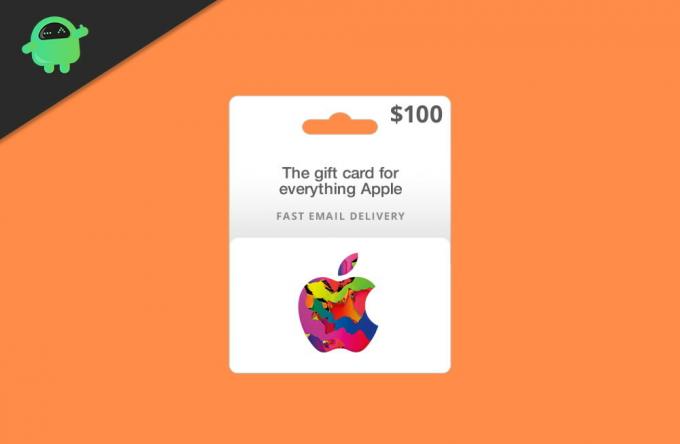
विषय - सूची
-
1 Apple गिफ्ट कार्ड कैसे खरीदें और कैसे भुनाएं?
- 1.1 IPhone या iPad पर Apple गिफ्ट कार्ड रिडीम करना
- 1.2 अपने Android पर Apple उपहार कार्ड रिडीम करना
- 1.3 मैक पर Apple गिफ्ट कार्ड रिडीम करना
- 1.4 विंडोज पीसी पर एप्पल गिफ्ट कार्ड को रिडीम करना
- 2 Apple गिफ्ट कार्ड कैसे खरीदें?
- 3 Apple गिफ्ट कार्ड के लाभ
- 4 निष्कर्ष
Apple गिफ्ट कार्ड कैसे खरीदें और कैसे भुनाएं?
अब जब आप नए Apple गिफ्ट कार्ड का उपयोग करके लगभग सभी Apple उत्पाद खरीद सकते हैं, तो यह Apple उपयोगकर्ताओं के लिए एक बहुत ही लाभदायक उपकरण की तरह लगता है। इसलिए, यहां विभिन्न प्लेटफ़ॉर्म पर अपने Apple उपहार कार्ड को कैसे भुनाया जाए।
विज्ञापनों
IPhone या iPad पर Apple गिफ्ट कार्ड रिडीम करना
- गिफ्ट कार्ड के पीछे 16 अंकों का कोड खोजने के लिए स्क्रैच।
- अब अपने iPhone, iPad या iPod टच पर ऐप स्टोर खोलें।
- अपनी स्क्रीन के नीचे ’Today’ पर टैप करें।
- इसके बाद, साइन-इन विकल्प या अपनी स्क्रीन के शीर्ष पर स्थित आपकी प्रोफ़ाइल फ़ोटो पर क्लिक करें।
- Gift रिडीम गिफ्ट कार्ड या कोड ’विकल्प पर क्लिक करें। यदि आप विकल्प नहीं देखते हैं, तो अपने Apple ID से लॉग इन करने का प्रयास करें और फिर विकल्प खोजें।
- अंत में, Camera यूज कैमरा ’विकल्प पर क्लिक करें और अपनी स्क्रीन पर बताए अनुसार निर्देशों का पालन करें।
अपने Android पर Apple उपहार कार्ड रिडीम करना
- सबसे पहले, गिफ्ट कार्ड पर 16 अंकों का कोड देखें।
- अब अपने Android फोन पर, Apple Music एप्लिकेशन खोलें।
- मेनू बटन पर क्लिक करें और खाता पर जाएं।
- अगला, Card रिडीम गिफ्ट कार्ड या कोड ’विकल्प पर टैप करें।
- अंत में, इसके लाभों को प्राप्त करने के लिए उपहार कार्ड के पीछे लिखा कोड दर्ज करें।
मैक पर Apple गिफ्ट कार्ड रिडीम करना
- मैक उपयोगकर्ताओं के लिए, अपने डिवाइस पर ऐप स्टोर खोलें।
- साइन-इन ऑप्शन पर क्लिक करें।
- शीर्ष-दाएं कोने पर, Card रिडीम गिफ्ट कार्ड ’विकल्प पर क्लिक करें।
- अब Camera यूज कैमरा ’विकल्प पर क्लिक करें और स्क्रीन पर बताए गए निर्देशों का पालन करें।
विंडोज पीसी पर एप्पल गिफ्ट कार्ड को रिडीम करना
- विंडोज यूजर्स अपने गिफ्ट कार्ड के लाभ के लिए आईट्यून्स खोलते हैं।
- मेनू बार पर क्लिक करें और अकाउंट पर जाएं।
- Redeem Gift Card पर क्लिक करें।
- स्क्रीन पर बताए अनुसार, अगले निर्देशों का पालन करें।
Apple गिफ्ट कार्ड कैसे खरीदें?
अपने Apple गिफ्ट कार्ड खरीदने के लिए, बस नीचे दिए गए चरणों का पालन करें:
- Apple शॉप पर Apple गिफ्ट कार्ड के लिए खोजें या क्लिक करें यहाँ पृष्ठ पर जाने के लिए।
- इसके बाद, 'खरीदें' बटन पर क्लिक करें।
- जिस तरह से आप इसे प्राप्त करना चाहते हैं उसे चुनें। डिफ़ॉल्ट रूप से, यह दो विकल्प प्रदान करता है, ’ईमेल’ और ’मेल।’
- अब उपलब्ध डिज़ाइनों में से अपना डिज़ाइन चुनें।
- इसके बाद, आपको एक राशि का चयन करने की आवश्यकता है। Apple $ 25, $ 50 और $ 100 के तीन विकल्प प्रदान करता है। लेकिन आप ’अन्य राशि’ विकल्पों का चयन करके अपनी राशि भी जोड़ सकते हैं।
- अगले चरण में, प्राप्तकर्ता और प्रेषक का नाम और ईमेल दर्ज करें।
- एक संदेश जोड़ें (वैकल्पिक)।
- Add to Bag ऑप्शन पर क्लिक करें।
- अंत में, 'चेकआउट' विकल्प पर क्लिक करें। आप अपनी Apple ID या केवल अतिथि के रूप में जारी रख सकते हैं।
- क्रेडिट / डेबिट कार्ड या पेपाल के माध्यम से अपना भुगतान करें।
तो, यह है कि आप अपने Apple गिफ्ट कार्ड को किसी भी प्लेटफ़ॉर्म की परवाह किए बिना कैसे भुना सकते हैं या खरीद सकते हैं। आप इसे अपने लिए खरीद सकते हैं या किसी करीबी को उपहार में दे सकते हैं, लेकिन सुनिश्चित करें कि ऐसा करने के लिए आप उचित नाम और ईमेल दर्ज करें।
Apple गिफ्ट कार्ड के लाभ
जैसा कि लेख की शुरुआत में ही उल्लेख किया गया है, Apple गिफ्ट कार्ड का सबसे प्रमुख आकर्षण Apple का 2-इन -1 कार्ड है। आप न केवल अपने ऐप स्टोर या आईट्यून्स के साथ इसका उपयोग कर सकते हैं, बल्कि अब आप गिफ्ट कार्ड का उपयोग अपने स्थानीय ऐप्पल स्टोर से भौतिक वस्तुओं (ऐप्पल हार्डवेयर या एक्सेसरीज़) की खरीदारी करने के लिए भी कर सकते हैं।
गिफ्ट कार्ड फंड सीधे आपके ऐप्पल खाते में जमा होंगे और तुरंत उपयोग के लिए तैयार होंगे। उपयोगकर्ता उन्हें विभिन्न ऐप्स, गीतों, फिल्मों या अन्य के लिए भुगतान करने पर खर्च कर सकते हैं। नेटफ्लिक्स या यूट्यूब सब्सक्रिप्शन या इसी तरह की अन्य सेवाओं के लिए भुगतान करने के लिए आप इन गिफ्ट कार्ड्स का भी उपयोग कर सकते हैं। इसके अलावा, यह भी छुट्टियों के लिए सबसे अच्छा उपहार की मेरी सूची में जोड़ा गया है क्योंकि यह सिर्फ उस में एक अद्भुत भूमिका निभाता है उन सभी के बाद भी अनुभाग, जो इस तरह के एक मूल्यवान उपहार प्राप्त करने के लिए खुश नहीं होंगे, विशेष रूप से सबसे अधिक जरूरत के समय।
निष्कर्ष
मुझे आशा है कि इस लेख ने वास्तव में आपके पहले Apple गिफ्ट कार्ड को भुनाने या खरीदने में आपकी मदद की है। निश्चित रूप से, यह कोई कठिन काम नहीं है, इसलिए सभी को इसे आसानी से एक्सेस करने में सक्षम होना चाहिए। हालाँकि, किसी भी बाहरी कारण के कारण, अगर आपको अभी भी अपने गिफ्ट कार्ड को रिडीम करने या खरीदने में कोई परेशानी हो रही है, तो हमें नीचे टिप्पणी अनुभाग में बताएं।
विज्ञापनों
संपादकों की पसंद:
- ऐप्पल वॉच सीरीज़ 6 में बैटरी लाइफ में सुधार
- IPhone और iPad पर ऐप क्लिप्स का उपयोग और हटाने के लिए कैसे
- Tenorshare ReiBoot: अल्टीमेट iOS सिस्टम रिकवरी सॉफ़्टवेयर
- WhatsApp के लाइट और डार्क थीम के लिए अलग-अलग चैट वॉलपेपर चुनें
- Gmail के साथ iPhone और iPad पर ईमेल कैसे शेड्यूल करें?
राहुल टेक और क्रिप्टोकरेंसी विषयों के क्षेत्र में बड़े पैमाने पर रुचि रखने वाला कंप्यूटर साइंस का छात्र है। वह अपना ज्यादातर समय या तो संगीत लिखने या सुनने या बिना देखे हुए स्थानों की यात्रा करने में बिताता है। उनका मानना है कि चॉकलेट उनकी सभी समस्याओं का समाधान है। जीवन होता है, और कॉफी मदद करती है।



![जेडटीई नूबिया Z17s स्टॉक फ़र्मवेयर कलेक्शंस [बैक टू स्टॉक रॉम]](/f/a1215bba0b4270ea0455ca61c240db3e.jpg?width=288&height=384)